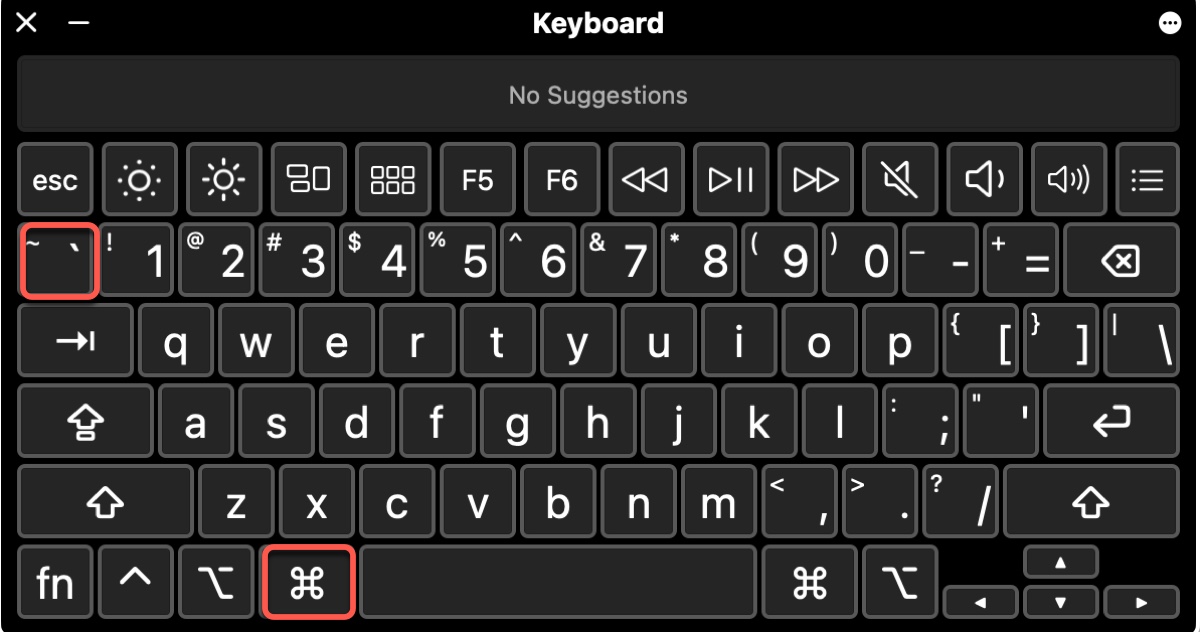Command + Tilde, Mac'te aynı uygulamanın farklı pencereleri arasında dönmek için varsayılan klavye kısayoludur. Birçok insan, bir uygulamanın açık pencereleri arasında geçiş yapmak için kullanır; ancak bazen çalışmayı durdurabilir.
Bu makalede, Command Tilde'ın macOS Sequoia, Sonoma, Ventura ve daha önceki sürümlerde çalışmamasını düzeltmek için ipuçları sunacağız.
İpucu 1: Command Tilde'ın klavye kısayolu olup olmadığını kontrol edin
Command-Tilde kısayolunun çalışabilmesi için önce sonraki pencereye odaklanacak şekilde yapılandırılması gerekir. Sistem Ayarları'nı açın > Klavye > Klavye Kısayolları, sol taraftan Klavye sekmesini seçin, ardından Command-Tilde'ın "Sonraki pencereye odaklan" için kısayol olup olmadığına ve seçeneğin yanındaki kutunun işaretli olup olmadığına dikkat edin.
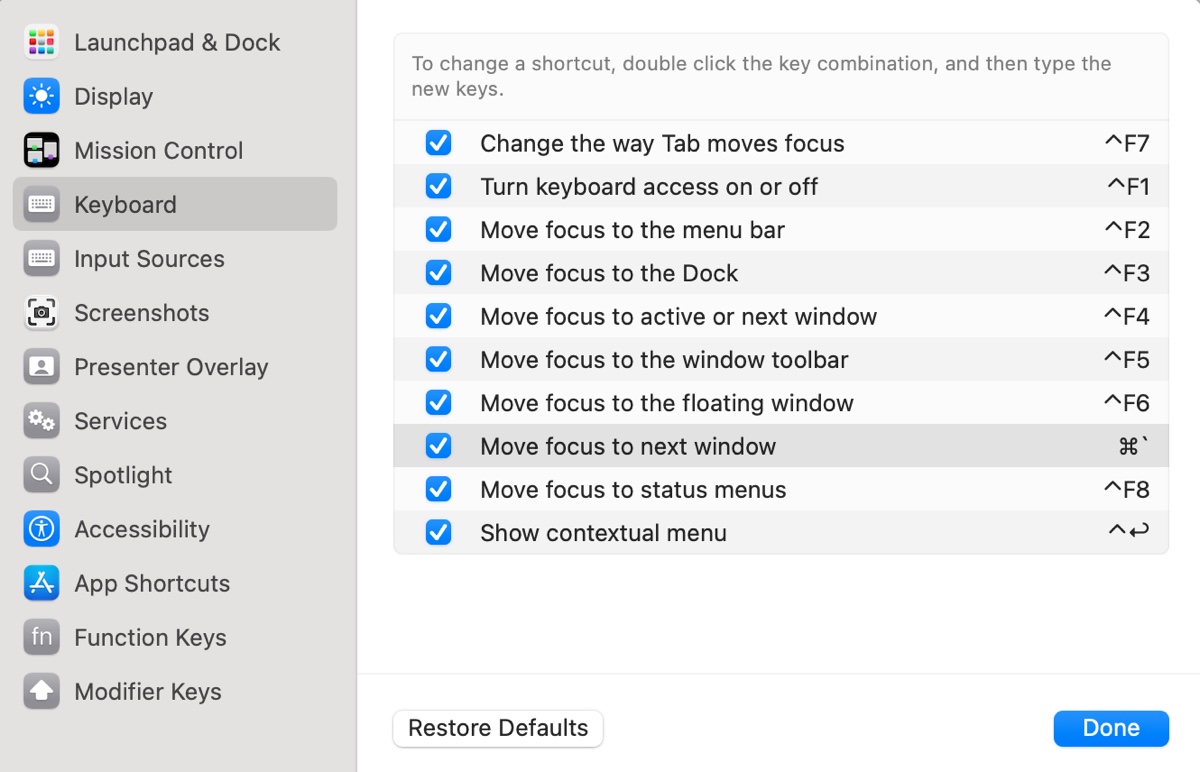
İpucu 2: Tuşların kaydedildiğinden emin olun
Klavyenizi son zamanlarda değiştirdiniz mi? Örneğin, ABD klavyesinden Fransız klavyesine geçtiyseniz, Command-Tilde tuşları çalışmayacaktır. Ayrıca doğru klavye düzenini kullandığınızdan emin olmalısınız. Bunun için bu kontrol etmek için Sistem Ayarları > Klavye > Giriş Kaynakları'nı açın.
İpucu 3: Tam ekrandan çıkın
Uygulama tam ekranda veya maksimize edilmişken, Command-Tilde kısayolu penceler arasında geçiş yapmayacaktır. Eğer daha büyük bir pencereye ihtiyacınız varsa tam ekran modundan çıkıp pencere boyutunu manuel olarak genişletebilirsiniz. Eğer tam ekranda çalışmayı tercih ediyorsanız, pencereler arasında geçiş yapmak için Control + sol/sağ ok tuşlarını kullanabilirsiniz.
İpucu 4: Klavye kısaytını devre dışı bırakıp aktif etme
Mac'te Command Tilde çalışmıyorsa, Sistem Ayarları > Klavye > Klavye Kısayolları > Klavye bölümünü açabilir, "Bir sonraki pencereye odaklanma" seçeneği önünde bulunan kutuyu işaretsiz bırakabilir, Mac'inizi yeniden başlatabilir ve seçeneği tekrar etkinleştirebilirsiniz.
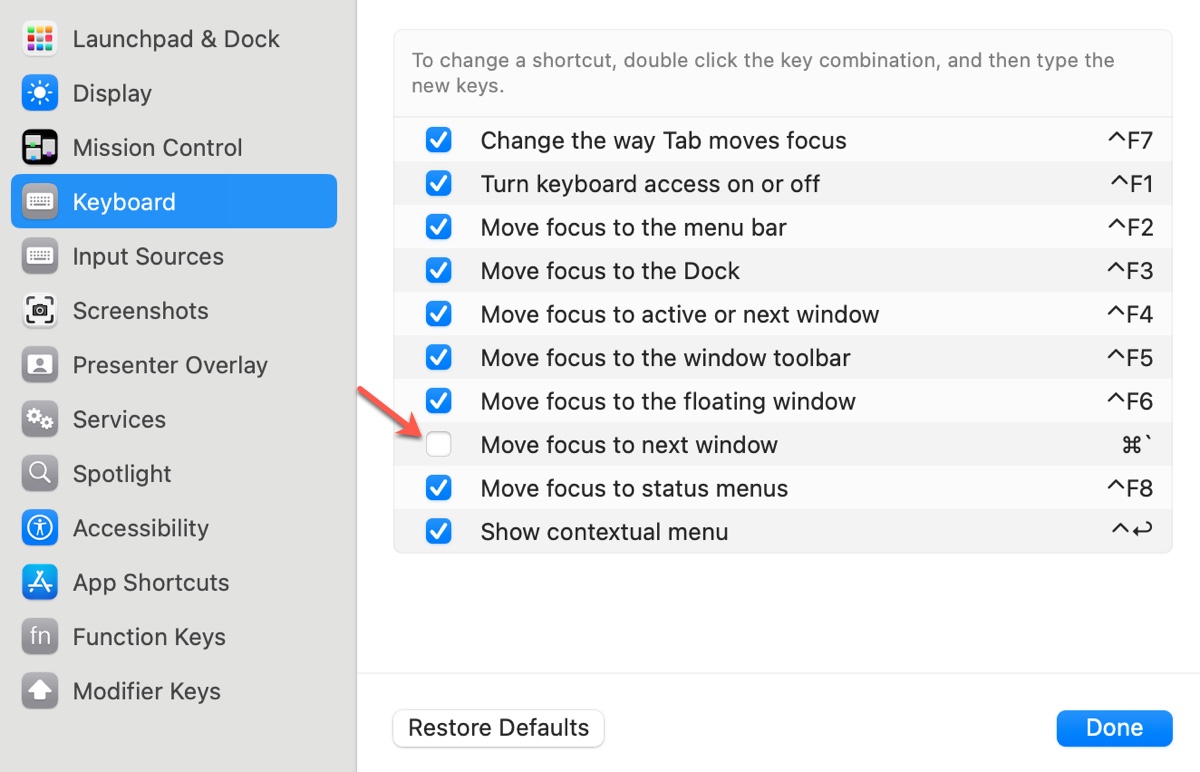
İpucu 5: Kısayolu farklı birine değiştirin
"Mac'te bir sonraki pencereye odaklanma çalışmıyor" sorununu çözmenin başka bir yolu da farklı bir kısayol kullanmaktır. Klavye Kısayolları penceresini açabilir, Klavye'yi seçebilir, mevcut kısayola çift tıklayabilir, geçici bir kısayol oluşturmak için tuşlara basabilir ve Tamam'ı tıklayabilirsiniz. Bir süre bekleyin, sonra kısayolu geri değiştirin.
İpucu 6: Kısayut çakışmalarından kaçının
Mac'te Command Tilde çalışmıyorsa, olası bir neden Command Tilde ile etkilenen uygulama için ayarlanmış kısayol arasındaki çatışmadır. Eğer uygulamanın başka bir kısayolu olup olmadığını kontrol etmek için uygulamanın ayarlarını açabilirsiniz.
Ayrıca Command Tilde'nin Klavye Kısayolları'nda başka bir eylem için kullanılıp kullanılmadığını kontrol etmek de önemlidir.
İpucu 7: Önce Command-Tab kullanın
Bazı kullanıcılar keşfetmiştir ki eğer Command-Tab'i başka bir uygulamaya geçiş yapmak için kullandıktan sonra tekrar sorunlu uygulamaya dönerlerse, Command Tilde çalışmaya başlayacaktır.
İpucu 8: Farklı tablara geçmek için Control-Tab kullanın
Eğer Command Tilde hala tarayıcılarda pencere değiştirmiyorsa, Control-Tab'i kullanabilirsiniz. Bu kombinasyon Chrome, Safari ve muhtemelen diğer tarayıcılarda sekmeler arasında geçiş yapmak için çalışır. Bu tuş kombinasyonu, macOS Sequoia çalıştıran Mac'im için tek çözümdür. Mac'imde, Command Tilde Finder ve diğer uygulamalarda çalışır. Ancak tarayıcılarda işe yaramaz.
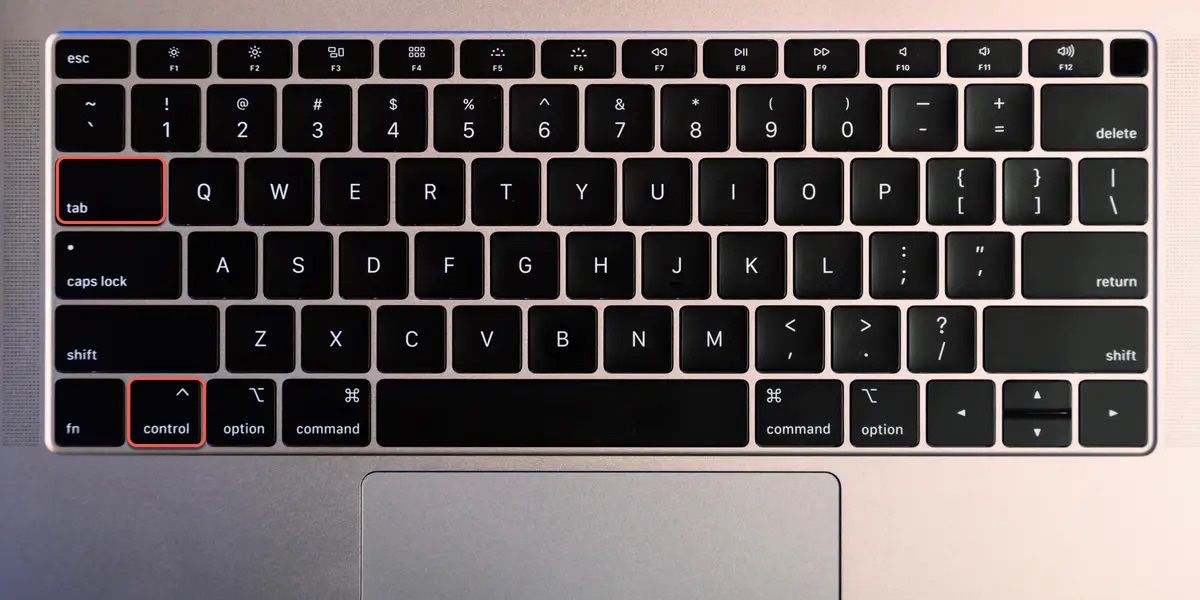
İpucu 9: "Otomatik olarak En Son Kullanıma Göre Alanları Yeniden Düzenle" özelliğini etkinleştirin ve Stage Yöneticisini devre dışı bırakın
MacOS Ventura veya daha yeni sürümlerinde Command Tilde tuşunun çalışmadığı sorununu yaşamaya başlarsanız, Stage Yöneticisini devre dışı bırakmayı ve Mission Control için bir seçeneği etkinleştirmeyi deneyin.
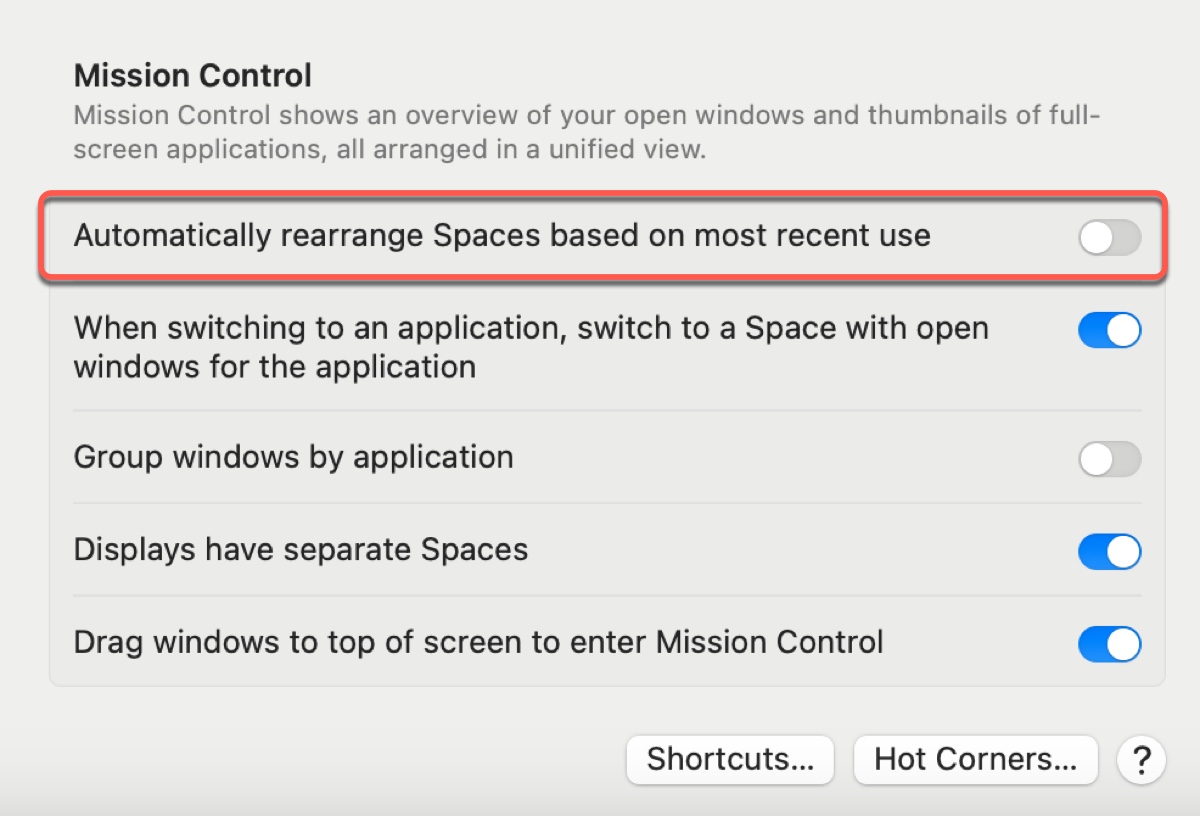
Sistem Ayarlarına gidin > Masaüstü ve Rıhtım > Mission Control, sonra "Otomatik olarak En Son Kullanıma Göre Alanları Yeniden Düzenle" seçeneğini açın, Mac'inizden çıkış yapın ve tekrar giriş yapın. Bundan sonra, Stage Yöneticisi için geçişi devre dışı bırakın.
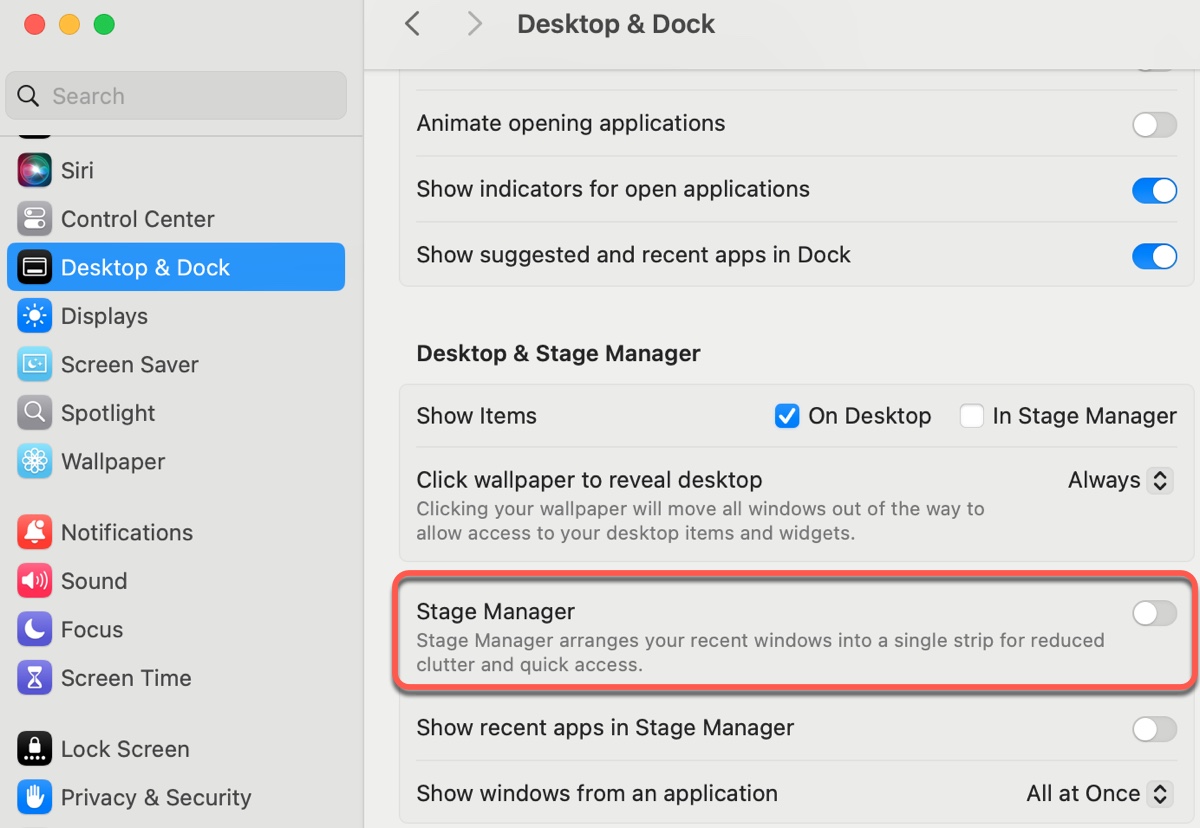
İpucu 10: Mac'inizi yeniden başlatın
Eğer hala Command Tilde tuşunu kullanarak pencereleri değiştiremiyorsanız, Mac'inizi yeniden başlatmalısınız ve tekrar denemelisiniz. Bir yeniden başlatma tüm işlemleri kapatabilir ve Mac'te çeşitli küçük sorunları çözebilir.
İpucu 11: Klavye kısayollarını varsayılana geri yükleyin
Sorunu çözmek için klavye kısayollarını varsayılana geri yükleyebilirsiniz. Basitçe Sistem Ayarlarına gidin > Klavye > Klavye Kısayolları > Klavye, sonra Varsayılanları Geri Yükle'ye tıklayın.
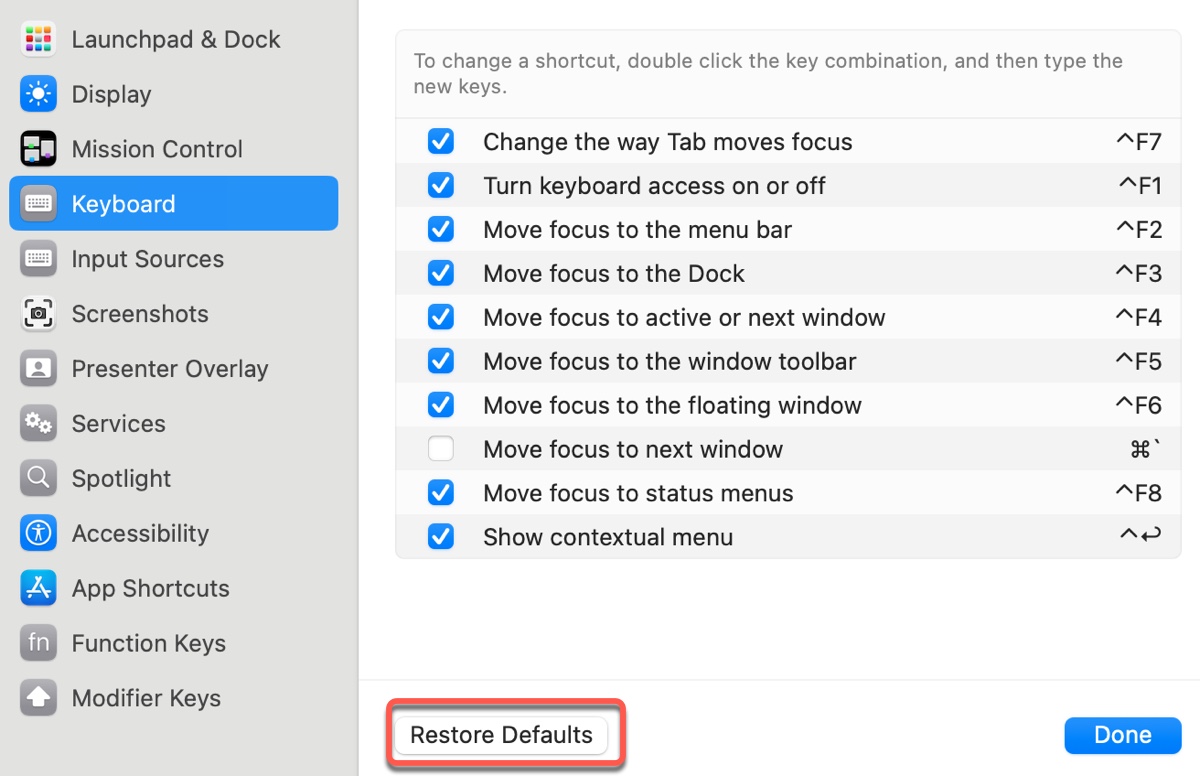
İpucu 12: En son macOS sürümüne güncelleyin
Eğer Mac'iniz en yeni macOS sürümünü çalıştırmıyorsa, güncellemeyi düşünün. Bu güvenlik yamaları yükler ve Command Tilde tuşunun MacOS Sequoia ve daha önceki sürümlerinde çalışmadığınıza neden olabilecek hataları düzeltebilir.
Mac'te pencereleri taşımayı düzeltmek için hangi çözümü kullandınız? Bizimle paylaşın!